Настройки бота
Просмотр и редактирование основных настроек бота
На этой странице вы можете настроить основные параметры бота:
- Общие;
- Подключения;
- Команда;
- Шаблоны сообщений;
- Фразы;
- Расписание;
- API ключи;
Общие
Общие настройки бота
Введите имя бота в поле Имя, выберите язык, на котором будет отвечать бот, и нажмите Сохранить.
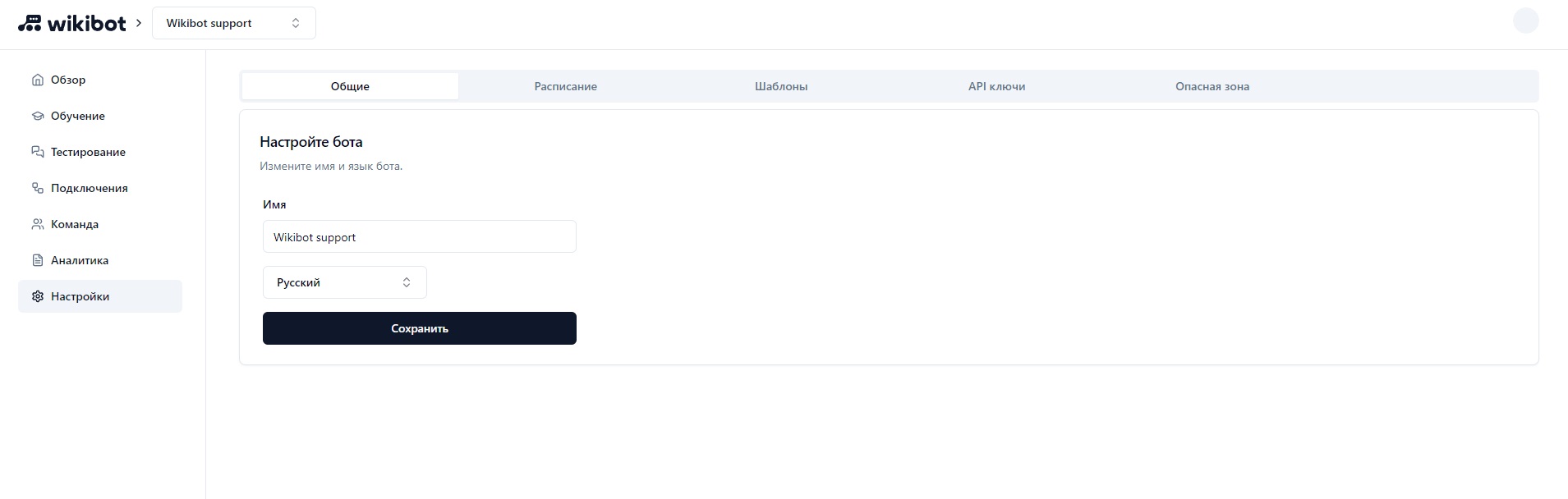
Опасная зона
Выполнение описанных действий приведёт к удалению данных. Эти действия невозможно отменить.
Для полного удаления бота и связанных данных нажмите Удалить этого бота и подтвердите операцию, введя имя бота в диалоговом окне, и нажав Продолжить.
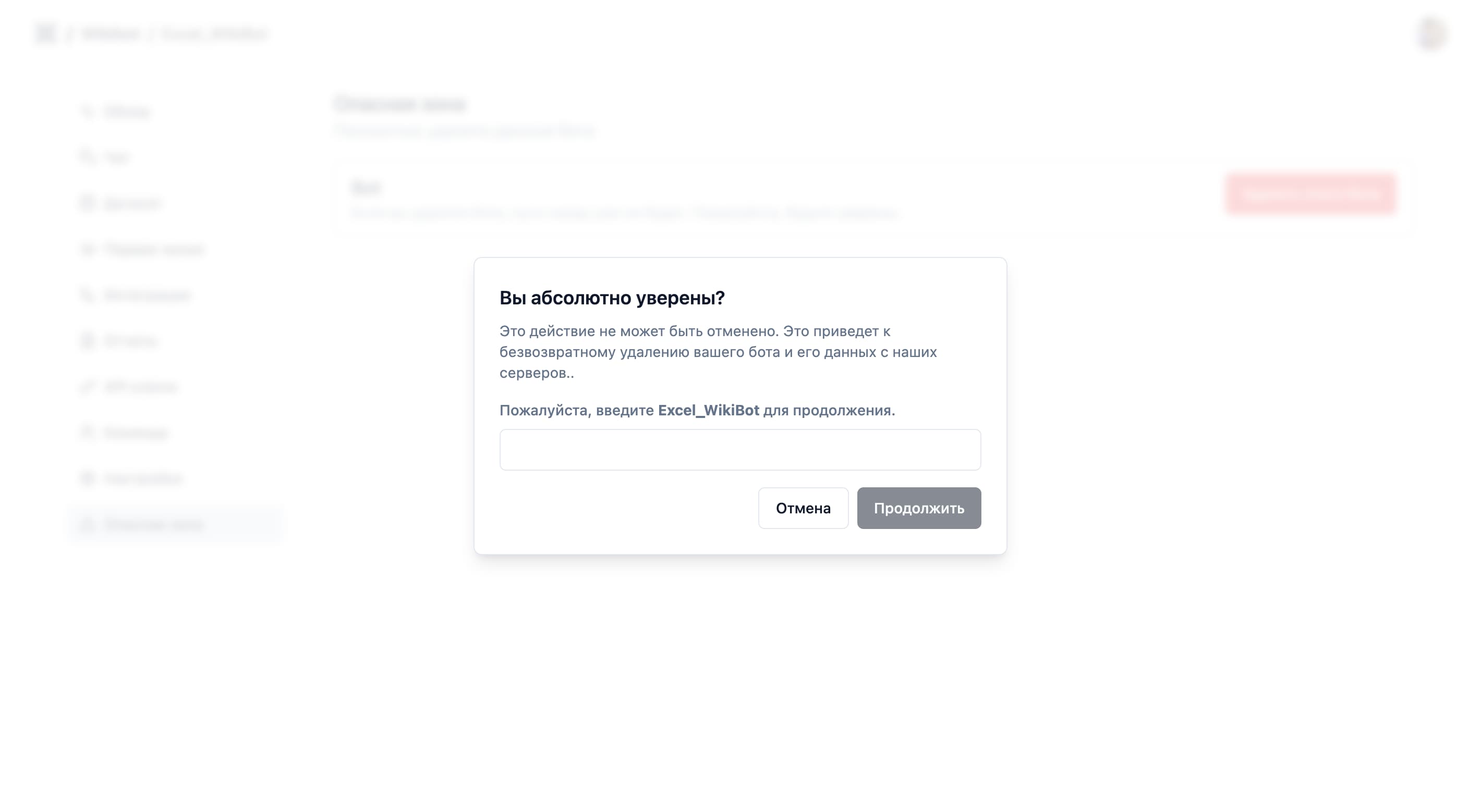
После удаления данных вы увидите оповещение с кнопкой перехода на панель управления ботами.
Подключения
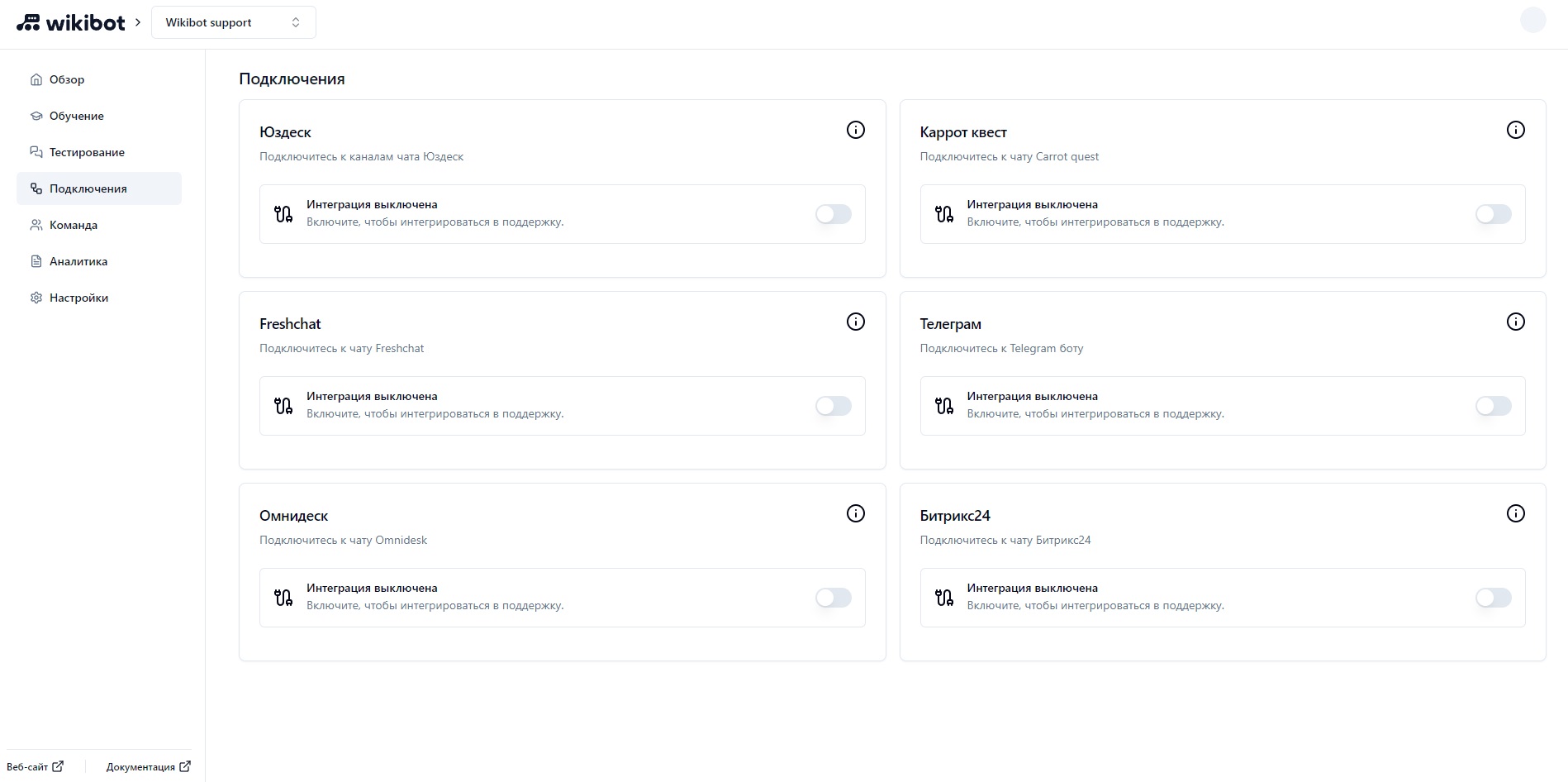
В этом разделе вы можете настроить интеграцию с внешними системами - хелпдесками и платформами коммуникации с клиентами - для обработки обращений и ответов на вопросы ваших пользователей.
На данный момент доступны следующие интеграции:
- Telegram
- Авито
- Виджет на сайт
- Юздеск
- Carrot quest
- Talk-me
- Verbox
- Битрикс24
- Jivo
- Альбато
- Freshchat
- Omnidesk
- HelpDeskEddy
Мы активно работаем над добавлением новых интеграций.
Не нашли нужной интеграции в списке или хотите добавить свою? Напишите нам.
Команда
Изначально бот привязан к вашей учетной записи. Однако, вы также можете создать команду для совместной работы над ботом.
Чтобы создать команду, необходимо включить общую ссылку приглашения или отправить индивидуальную ссылку приглашения по электронной почте. Команда будет создана автоматически, и вы станете её Администратором и сможете управлять её составом.
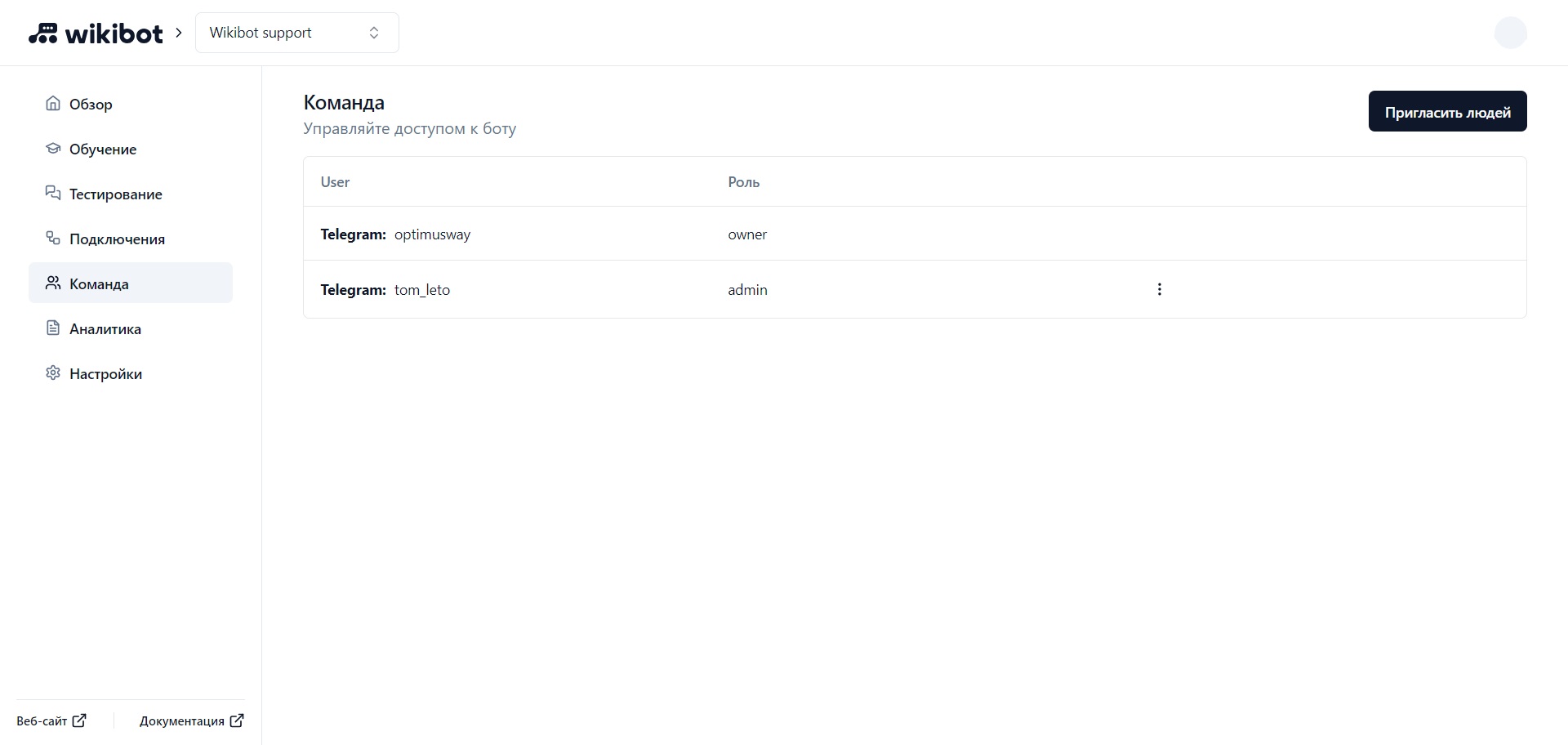
Добавление в команду
Чтобы добавить других пользователей в команду, необходимо отправить им приглашения.
Отправка приглашения
Отправить приглашение можно двумя способами:
- использовать общую ссылку приглашения,
- отправить индивидуальную ссылку приглашения по электронной почте.
Общая ссылка приглашения
Для приглашения пользователей нажмите кнопку Пригласить людей.
Убедитесь, что переключатель ссылки приглашения включен в открывшемся диалоговом окне.
Нажмите кнопку копирования, чтобы скопировать ссылку приглашения в буфер обмена.
При необходимости можно сгенерировать новую ссылку. При этом старая ссылка будет отключена.
Поделитесь скопированной ссылкой с пользователями, которых хотите пригласить.
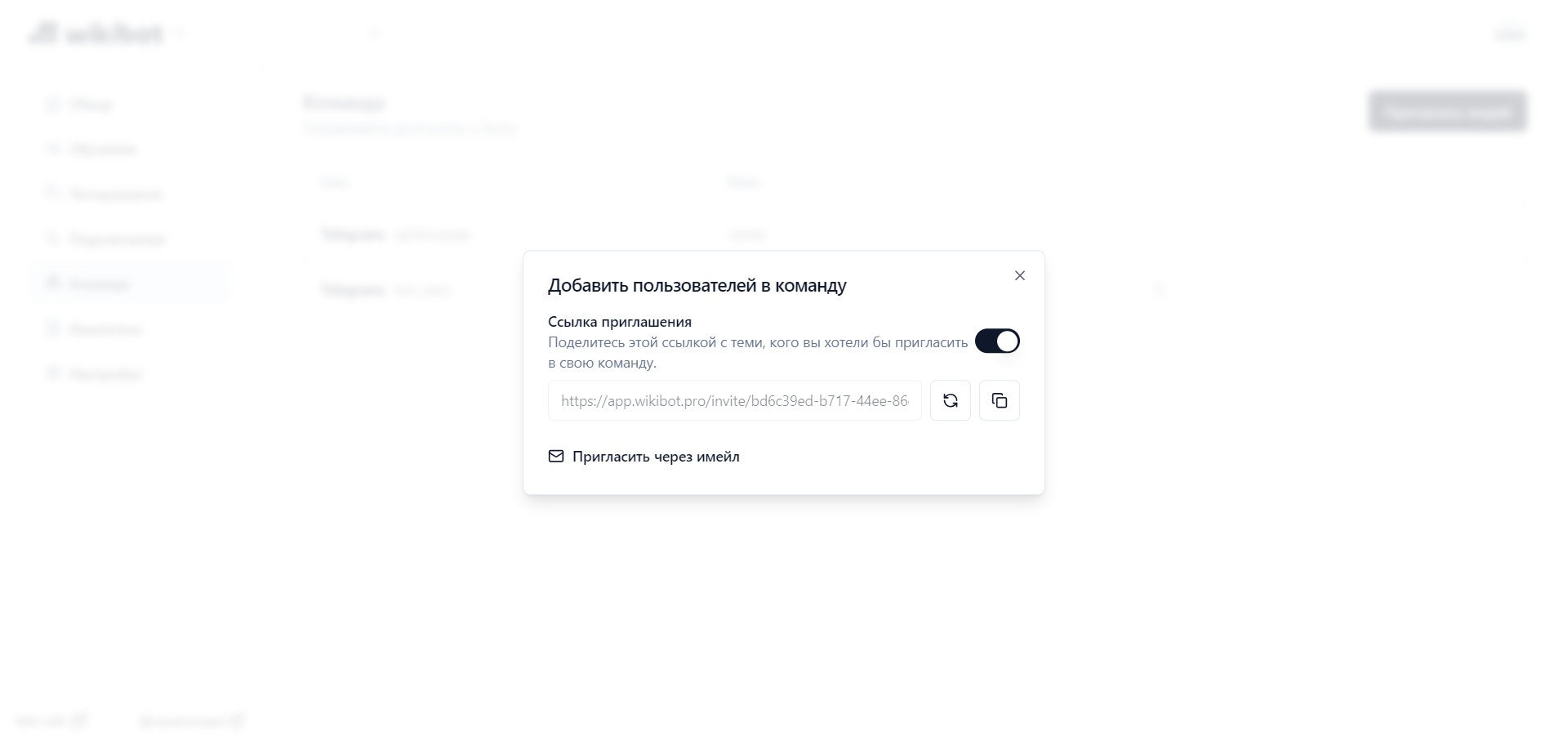
Индивидуальное приглашение по электронной почте
Для приглашения пользователей нажмите кнопку Пригласить людей.
Нажмите на кнопку Пригласить через email в открывшемся диалоговом окне.
В текстовом поле Почта введите email пользователей, разделяя их запятой или переносом строки, и нажмите кнопку Отправить приглашения.
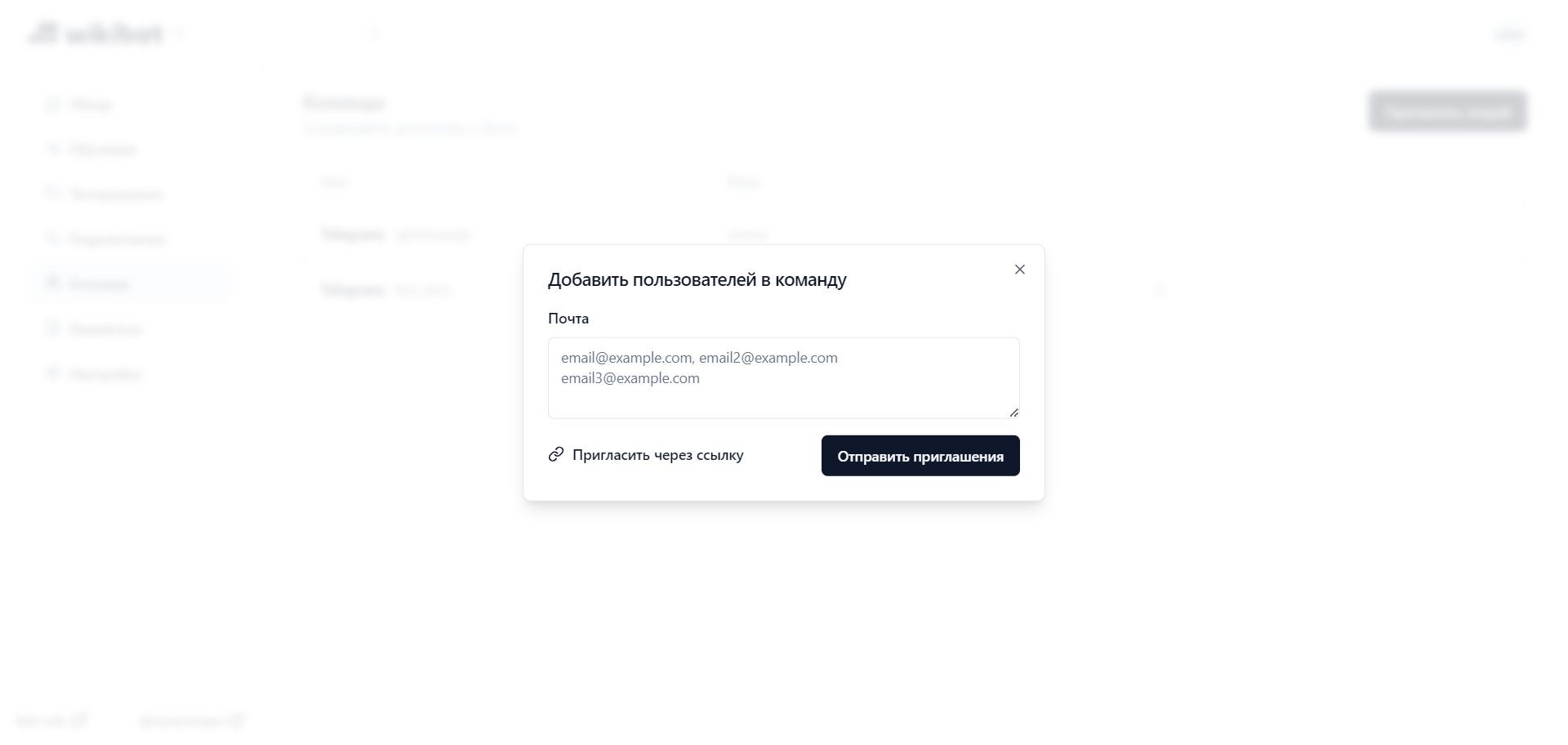
Активация приглашения
После перехода по ссылке приглашения пользователь будет автоматически добавлен в команду.
При необходимости, пользователю будет предложено пройти процесс регистрации на портале или войти в свою учетную запись.
Роли в команде бота
В команде бота каждый пользователь имеет одну из трех ролей:
- Владелец - полный доступ ко всем настройкам, управлению ботом и командой.
- Администратор – может просматривать и управлять ботом, но не управляет командой.
- Оператор – доступен только Чат-центр, без возможности управлять ботом.
По умолчанию новый участник получает роль Оператора. Изменить роль может только Владелец.
Шаблоны сообщений
Шаблоны сообщений содержат важные системные поля, такие как {message} и doc("...", "...").
Убедитесь, что вы не удаляете их либо делаете это сознательно, иначе бот не будет выдавать часть ответа, связанную с определённым полем. Также убедитесь, что вы сможете восстановить эти поля, если понадобится их вернуть.
{message} — служебное поле для непосредственного ответа бота.
docs("сообщение до списка", "сообщение после списка") — функция для добавления списка статей, которые использовались для генерации ответа.
Сообщения могут быть пустыми. Если документов не найдено, то функция не добавит никаких сообщений.
Задавайте шаблоны сообщений для различных сценариев.
Для применения изменений отредактируйте нужный шаблон и нажмите кнопку Сохранить. Обновленный шаблон сообщения применится в демо-чате справа.
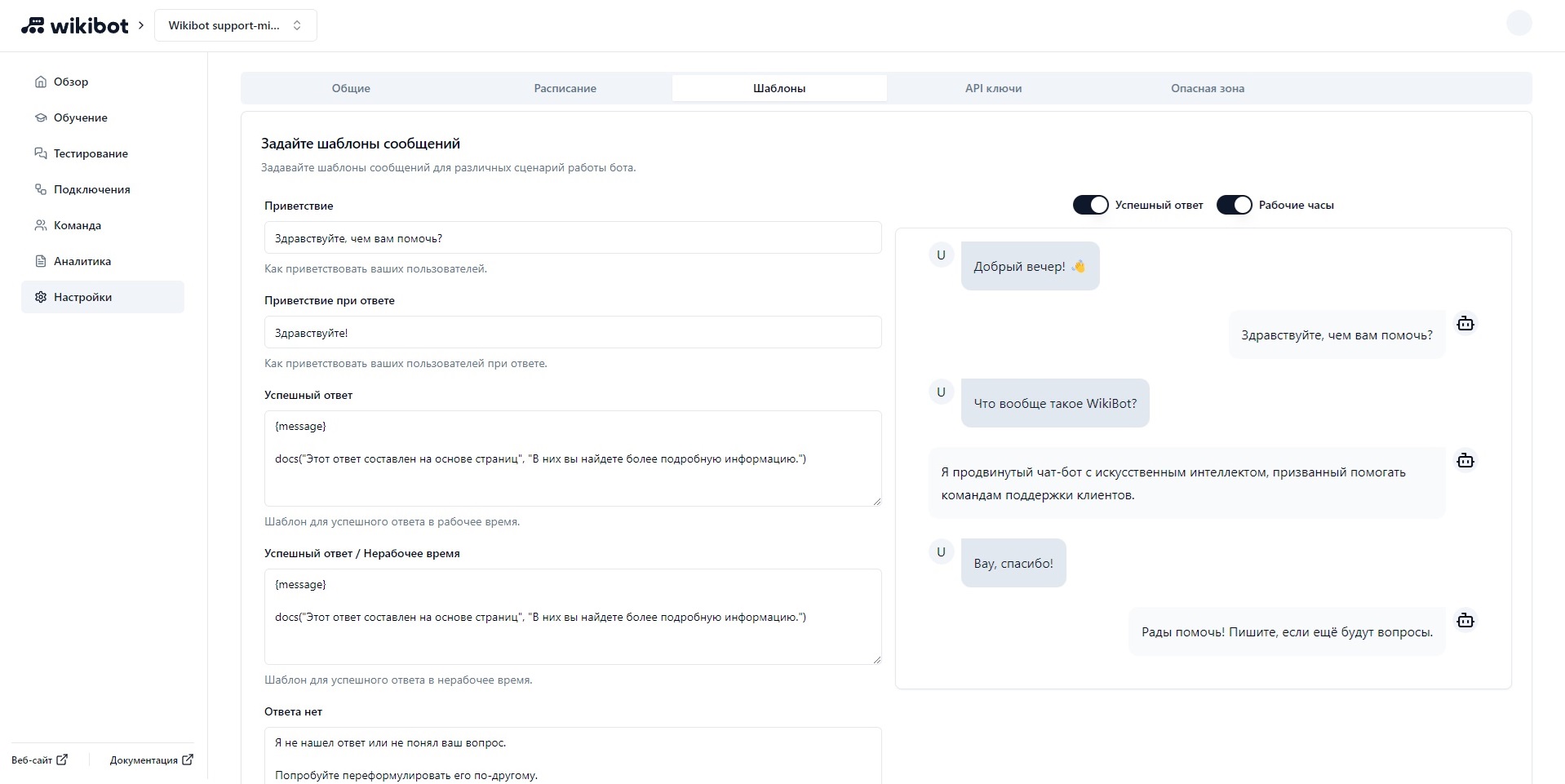
Быстрый ответ
Сообщение отправляемое пользователю до ответа бота. Быстрый ответ отправляется только на первое сообщение в диалоге. Полезно использовать, когда надо дать понять пользователю, что его запрос находится в обработке. Данное сообщение не расходует кредиты.
Фразы
Расширьте предустановленные списки фраз, по которым бот определяет сообщения, которые нужно пропустить, а также приветствия и благодарности. Введите в текстовые поля слева соответствующие фразы, резделяя их переносом строки, и нажмите кнопку Сохранить.
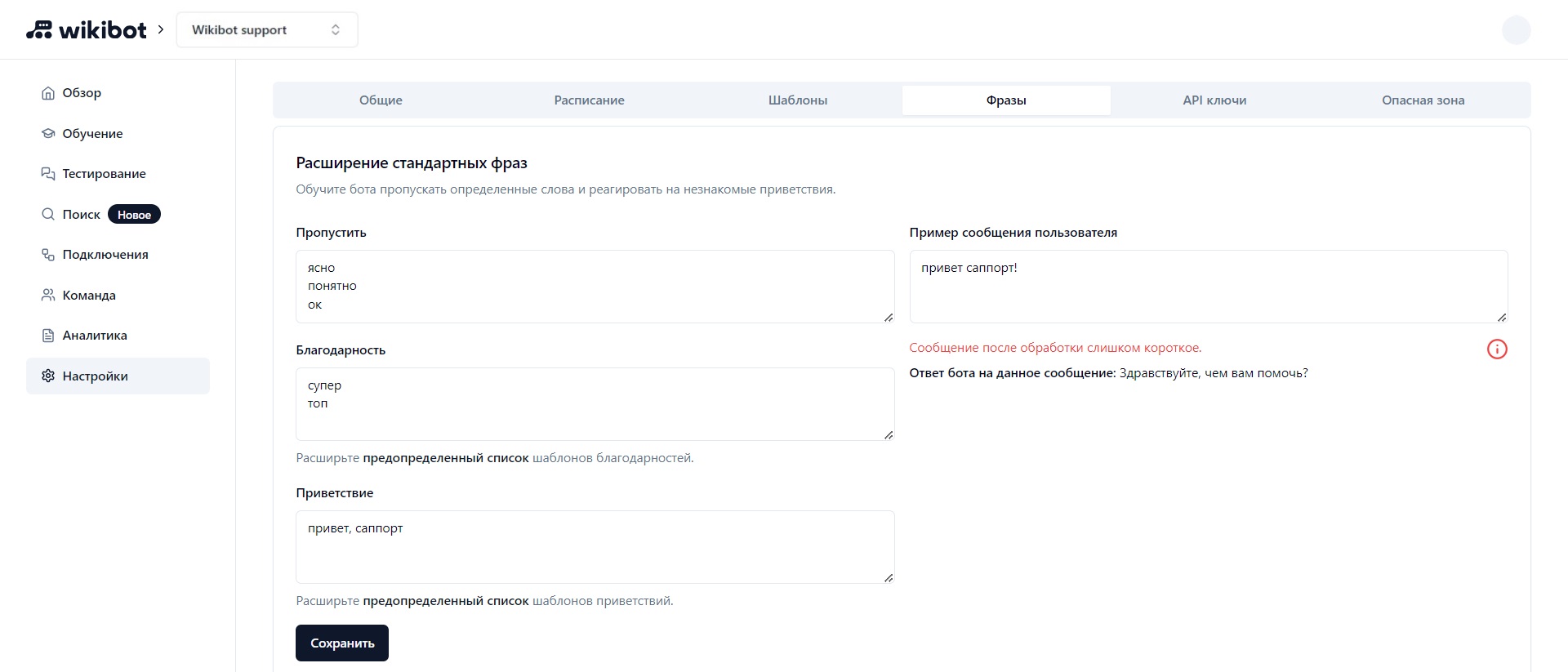
Вы можете проверить, как будет реагировать бот на определенное сообщение. Для этого введите пример пользовательского сообщения в текстовое поле справа. Результат обработки сообщения ботом будет выведен ниже.
Расписание
Определите рабочие часы и выходные дни, в соответствии с которыми будет работать ваш бот. В выходные дни бот будет использовать отдельные шаблоны сообщений.
Используйте для составления режима работы ваше местное время. Мы автоматически сделаем необходимые преобразования.
Чтобы задать единое расписание на все дни, укажите интервал в поле По умолчанию.
Чтобы задать особенное время для какого-то конкретного дня, переопределите время работы для этого дня.
Чтобы отметить определённый день как выходной, нажмите галочку Выходной.
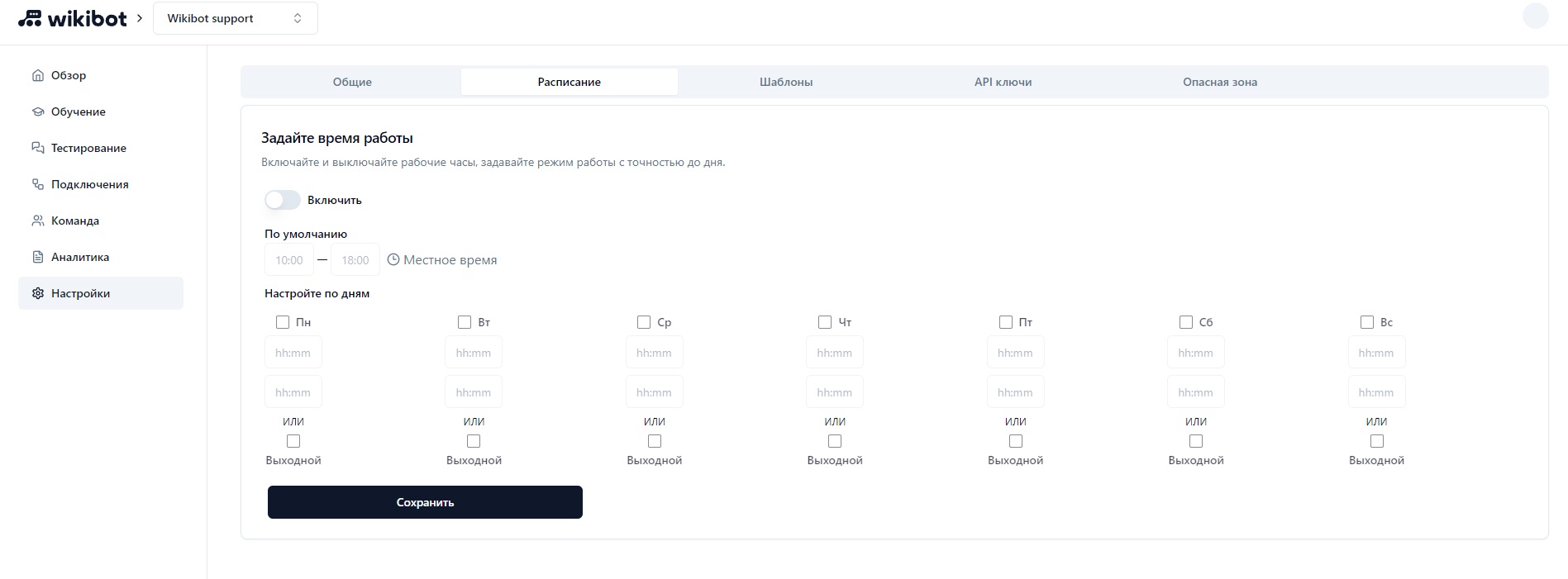
API ключи
Просмотр списка
В данном разделе вы можете просмотреть список созданных API ключей.
Для просмотра или копирования API ключа наведите указатель мыши на нужную строчку и нажмите соответствующую иконку.
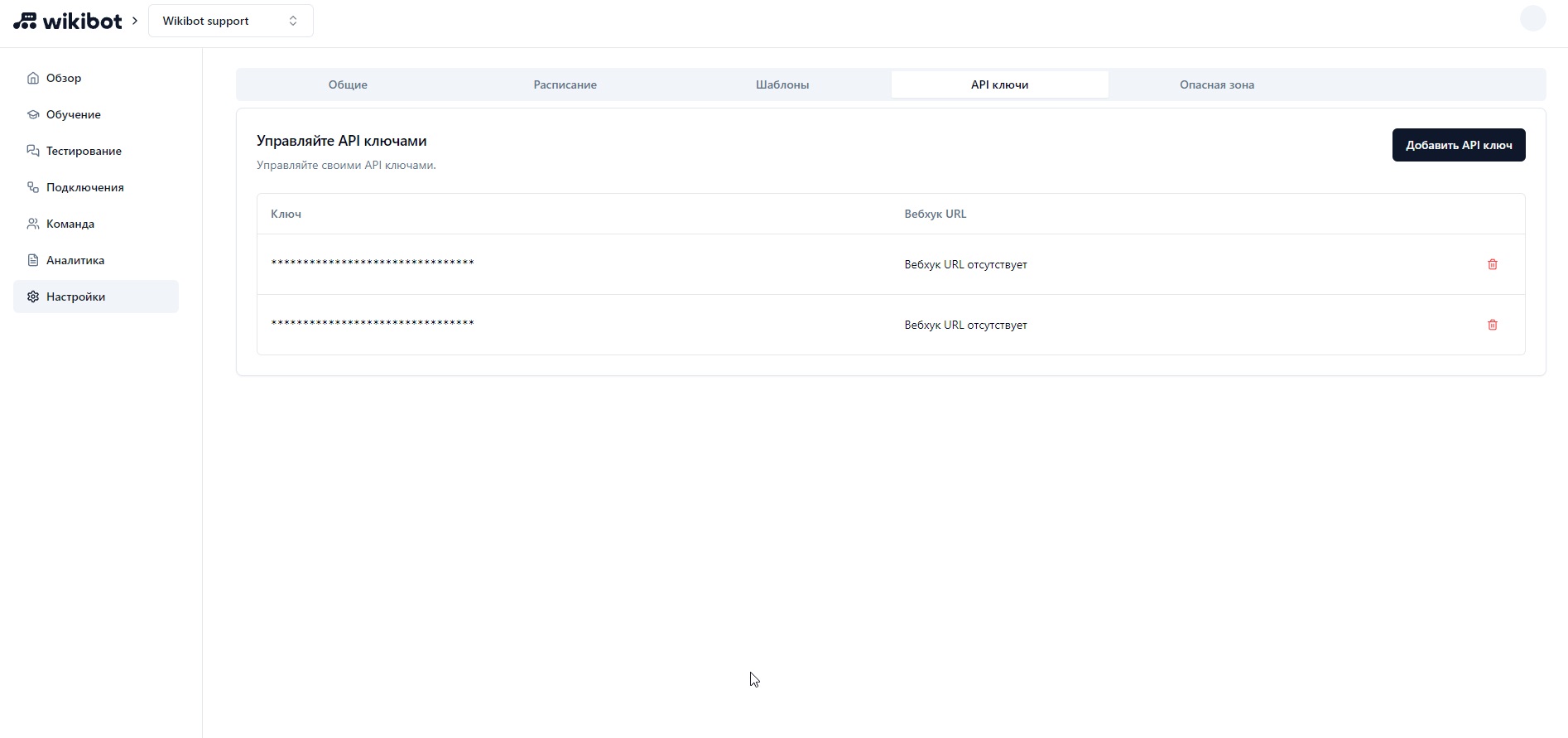
Создание ключа
Для создания нового API ключа нажмите кнопку Добавить API ключ. В открывшемся диалоговом окне введите ключ, либо нажмите кнопку Сгенерировать и затем нажмите кнопку Сохранить.
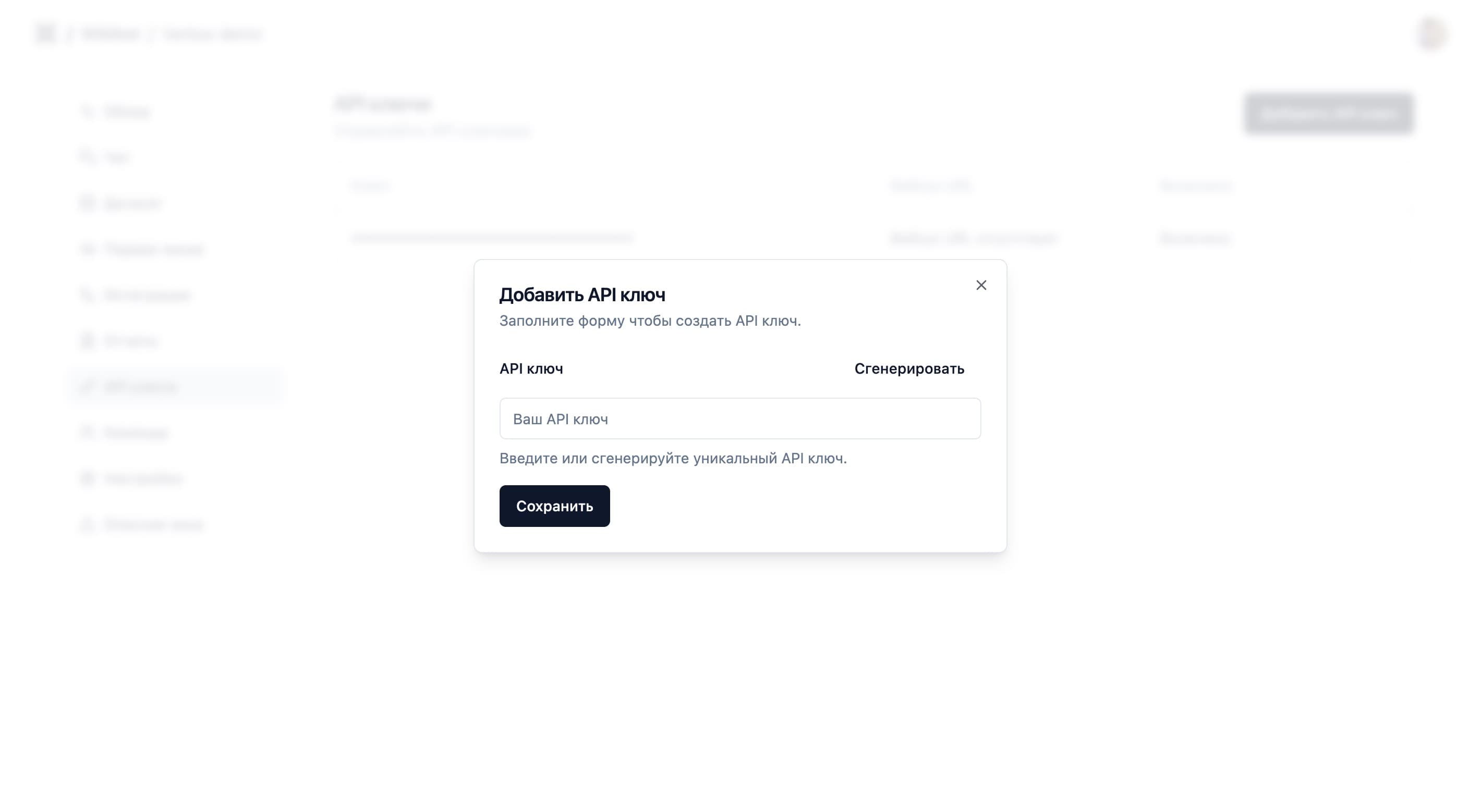
Удаление ключа
Нажмите кнопку удаления API ключа, которая находится справа в строке с ключом.